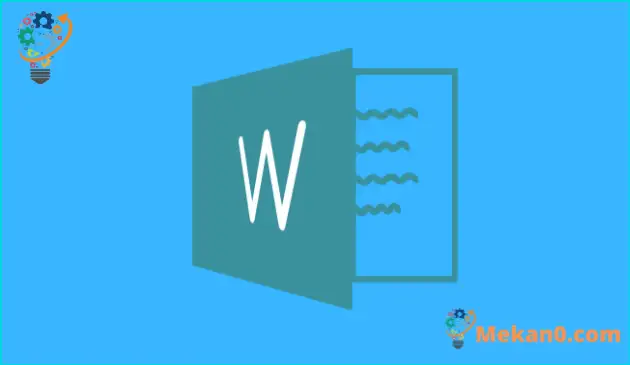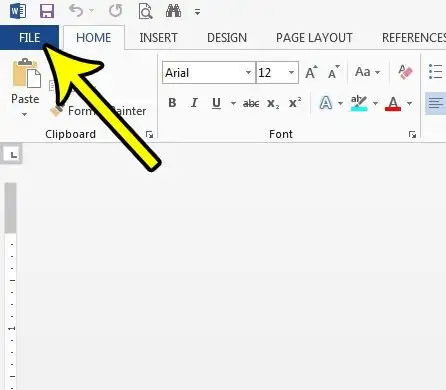Да ли сте икада прегледали документ који сте написали и открили да вам се цела фраза, реченица или пасус чини потпуно неприкладним? Иако можда мислите да сте били ометени или да сте направили необјашњиву грешку, највероватније сте ову информацију превукли и испустили на погрешно место.
Мицрософт Ворд 2013, поред претходних и новијих верзија апликације, укључује алате који вам омогућавају да преместите постојећи текст на друге сајтове заједно са стандардним алатима који вам омогућавају да исечете, налепите и копирате информације. Док ће неки корисници Ворд-а имати користи од пречица на тастатури или алата на траци за навигацију, такође можете да изаберете и преместите текст једноставним истицањем помоћу миша или тачпеда.
Функција превлачења и испуштања у програму Мицрософт Ворд 2013 је нешто што може бити проблематично за неке људе, тако да би искључивање могло бити права опција. Наш водич у наставку ће вам помоћи да пронађете ову поставку у софтверу тако да можете да је искључите и спречите да вас ови проблеми са превлачењем и испуштањем заразе у будућности.
Како искључити превлачење текста у програму Ворд 2013
- Отворите Ворд.
- Изаберите картицу фајл .
- Кликните Опције .
- Изаберите картицу Напредне опције ،
- Опозовите избор у пољу за потврду Дозволите превлачење текста , а затим кликните на дугме У РЕДУ" .
Наш водич се наставља у наставку са више информација о томе како да искључите превлачење и отпуштање у Ворд-у, укључујући слике ових корака.
Како онемогућити превлачење и испуштање у програму Ворд 2013 (са водичем за слике)
Кораци у овом чланку ће вам показати како да онемогућите поставку у програму Ворд 2013 која вам омогућава да померате текст у документу тако што ћете га изабрати, а затим га превући и отпустити. Када завршите доле наведене кораке, ова функција ће нестати. Ако касније сазнате да сте користили превлачење и испуштање више него што сте мислили, увек можете поново да следите ове кораке да бисте га поново укључили.
Корак 1: Отворите Ворд 2013.
Корак 2: Кликните на картицу фајл у горњем левом углу прозора.
Корак 3: Изаберите Опције На дну колоне на левој страни прозора.
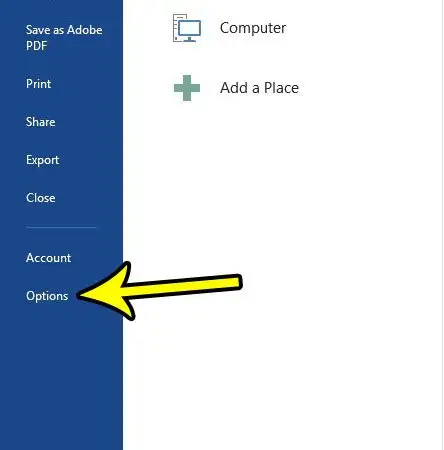
Корак 4: Кликните на картицу Напредне опције На левој страни прозора Ворд опције .
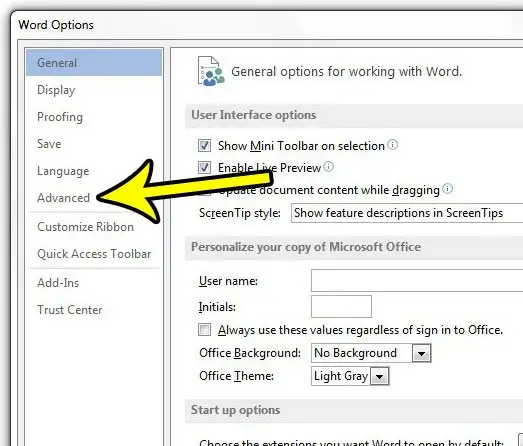
Корак 5: Означите поље за потврду лево од опције Дозволите превлачење текста да обришете квачицу. Затим можете кликнути на дугме „ У РЕДУ" на дну прозора да бисте сачували и применили промене.
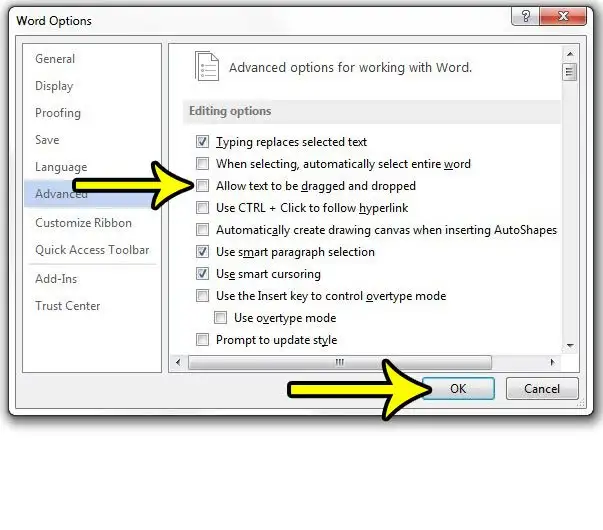
Наш водич у наставку наставља са више информација о раду са Ворд-овом функцијом превлачења и испуштања.
Зашто Мицрософт Ворд стално премешта текст на нову локацију?
Ако имате потешкоћа у раду са Ворд-ом, посебно на лаптопу са осетљивом тачпедом, можете наићи на проблем када изаберете текст помоћу дугмета миша и испустите текст у други део документа.
Ово је функција превлачења и испуштања текста о којој смо разговарали у претходном одељку, а коју можете да кликнете на Ворд опције да бисте је искључили.
Један од највећих проблема са којима сам се лично сусрео када сам омогућио превлачење и испуштање је недостатак било какве врсте обавештења или индикације да је дошло до померања текста. Ако не надгледате стално екран док куцате, можете ненамерно да наслоните зглоб на тачпед, изаберете велики део текста документа, а затим га преместите у други део документа. Можда нећете приметити да се ово дешава док касније не прегледате свој документ.
Ако сте ово искусили у прошлости, вероватно ће бити корисно да пређете на то Датотека > Опције > Напредно > и опозовите избор у пољу за потврду поред Дозволите превлачење текста .
Додатне информације о коришћењу функције превуци и отпусти у програму Ворд 2013
Кораци у горњем водичу вам показују како да онемогућите функцију превлачења и испуштања у програму Мицрософт Ворд 2013. То значи да било који документ који отворите у Ворд-у, било да се ради о постојећем документу или о новом који покренете, неће моћи да искористите предности функције превуци и испусти.
Ако касније одлучите да желите да га испробате, увек се можете вратити на дијалог ВордПресс опција и поново га омогућити.
Ако повремено желите да користите функцију превлачења и испуштања, можда нисте сасвим спремни да је потпуно искључите. Ако јесте, друга опција коју треба размотрити је промена подешавања миша или тачпеда на рачунару.
У оперативном систему Виндовс 10, можете кликнути на дугме Виндовс у доњем левом углу екрана, а затим кликните на икону зупчаника. Затим можете да изаберете хардверску опцију и кликнете на картицу Миш или додирна табла на левој страни прозора. Можете подесити осетљивост тачпеда и видети да ли то помаже, или можете да проверите опције миша да видите да ли имате неке које могу да олакшају избегавање ненамерних операција превлачења и испуштања у Мицрософт Ворд-у.